Cum să ștergeți o pagină goală din Microsoft Word
Miscellanea / / November 28, 2021
Ștergerea unei pagini goale din Microsoft Word poate fi uneori dezordonată, dar nu vă faceți griji pentru această postare, va fi foarte ușor. Pentru început, nicio pagină din Microsoft Word nu este de fapt goală, dacă ar fi, nu ai putea să o vezi.
Cuprins
- Cum să ștergeți o pagină goală în Microsoft Word
- Cum să ștergeți o pagină nedorită din Microsoft Word
- Ștergeți o singură pagină de conținut în Microsoft Word
- Ștergeți pagina goală din Microsoft Word la sfârșitul unui document
- Ștergeți pagina goală din Microsoft Word care nu a putut fi ștearsă
Cum să ștergeți o pagină goală în Microsoft Word
Cum să ștergeți o pagină nedorită din Microsoft Word
Să vedem cum să ștergeți o pagină din mijlocul documentului. Dacă nu sunteți un mare fan al formatării în documentul dvs. Word, atunci puteți selecta manual conținutul acelei pagini și puteți apăsa șterge pentru a scăpa de pagina respectivă.
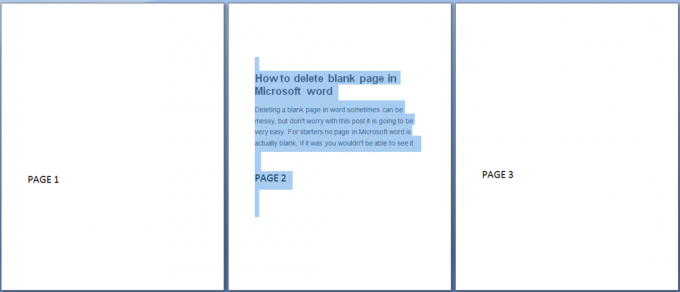
Ștergeți o singură pagină de conținut în Microsoft Word
Puteți selecta și șterge o singură pagină de conținut oriunde în document.
1. Plasați cursorul oriunde pe pagina de conținut pe care doriți să o ștergeți.
2. Pe Acasă fila, în Găsi grup, dați clic pe săgeata de lângă Găsi și apoi faceți clic Mergi la.
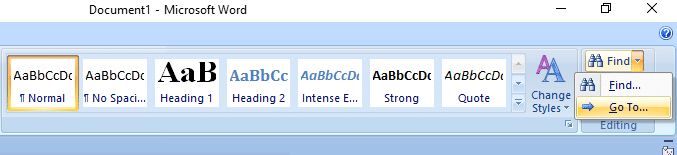
3. Tip \pagină și apoi faceți clic Mergi la.
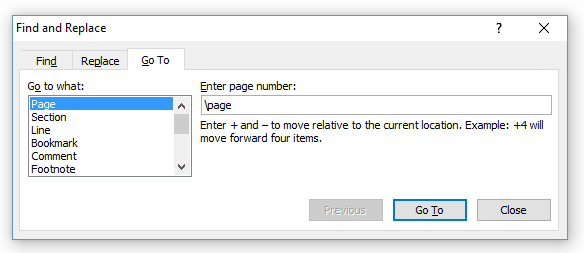
4. Conținutul paginii este selectat.
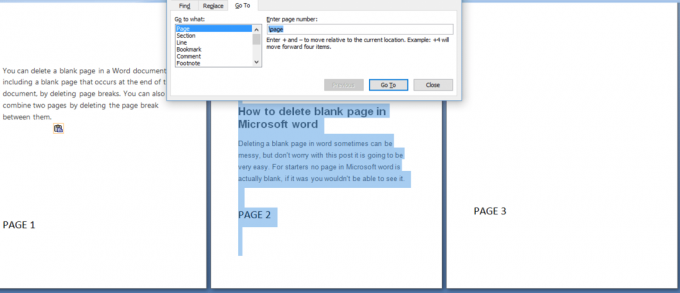
5. Clic Închide, apoi apăsați DELETE.
Ștergeți pagina goală din Microsoft Word la sfârșitul unui document
Asigurați-vă că vă aflați în vizualizarea Ciornă (în meniul Vizualizare din bara de stare, faceți clic pe Ciornă). Dacă caractere care nu se imprimă, cum ar fi marcatori de paragraf (¶), nu sunt vizibile, pe Acasă, în grupul Paragraf, faceți clic pe Afișare/Ascunde marcajul paragraf.

Pentru a șterge o pagină goală la sfârșitul documentului, selectați sfârșitul de pagină sau orice marcaj de paragraf (¶) la sfârșitul documentului, apoi apăsați ȘTERGERE.
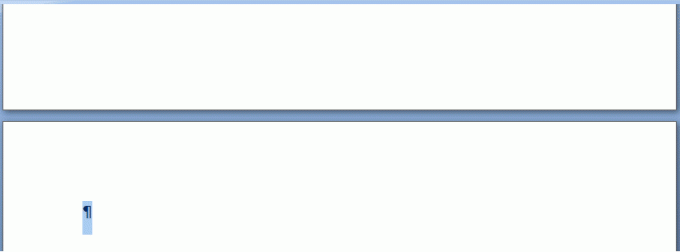
După ce pagina goală este ștearsă din nou, faceți clic pe marcajul Paragraf pentru a o dezactiva.
Ștergeți pagina goală din Microsoft Word care nu a putut fi ștearsă
Uneori nu puteți șterge o pagină goală și pot exista multe motive pentru asta, dar nu vă faceți griji, avem asta rezolvată pentru dvs. Să vedem cum să ștergeți o pagină goală care nu poate fi ștearsă prin metoda normală.
1. Deschideți fișierul Word și faceți clic pe butonul Office.
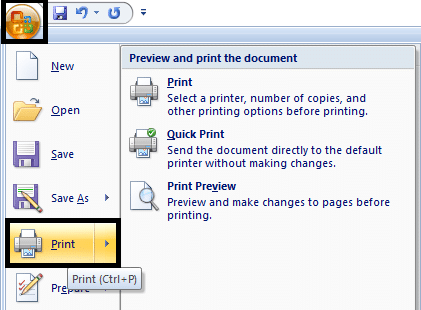
2. Accesați opțiunea de imprimare și selectați previzualizarea tipăririi din opțiuni.
3. Acum faceți clic pe micșorare o pagină pentru a șterge automat a doua pagină goală.
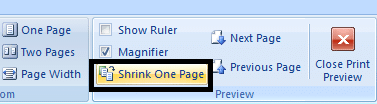
4. Atât ați șters cu succes o pagină goală suplimentară din fișierul dvs. Word.
De asemenea, puteți vedea:
- Cum se remediază eroarea Skype 2060: încălcarea securității sandbox
- Cum să dezactivați previzualizările miniaturilor în Windows 10
- Remediați conexiunea dvs. nu este eroarea privată în Chrome
- Cum să remediați erorile sistemului de fișiere cu utilitarul Check Disk (CHKDSK)
Asta ai învățat cu succes Cum să ștergeți paginile goale din Microsoft Word. Deci acestea sunt toate metodele prin care puteți șterge paginile goale din Microsoft Word fără nicio bătaie de cap, dar dacă mai aveți vreo îndoială, nu ezitați să le întrebați în secțiunea de comentarii.



